Зміст
На сьогоднішній день, на жаль, це не так. ГОСПОДАРСТВА (C:\Windows\System32\drivers\etc\hosts) - це звичайний текстовий файл, який використовується в операційних системах (Windows, Mac, Linux тощо) для зіставлення імен хостів з числовими IP-адресами. господарі може замінити DNS і перенаправляти веб-сайти на інші адреси.
Іноді користувачі змінюють файл hosts з метою блокування небажаних сайтів або швидшого доступу до певних сайтів (збільшення швидкості Інтернету). В інших випадках файл hosts може бути некоректно змінений (скомпрометований) шкідливою програмою для запобігання доступу до Інтернету або для перенаправлення користувачів на шкідливий контент (URL-адреси).

Для всіх цих випадків існує необхідність відновлення файлу hosts до стандартних налаштувань (значень) з метою вирішення проблем з підключенням до мережі Інтернет.
У цьому посібнику ви знайдете інструкції про те, як перевірити цілісність файлу hosts і як скинути файл hosts до стану за замовчуванням.
Як перевірити та відновити цілісність файлу HOSTS.
Крок 1. Перевірте цілісність файлів HOSTS.
1. Відкрийте Провідник Windows і перейдіть до цього місця на диску:
- C:\Windows\System32\drivers\etc
2. Клацніть правою кнопкою миші на господарі файл і виберіть Відкрито .
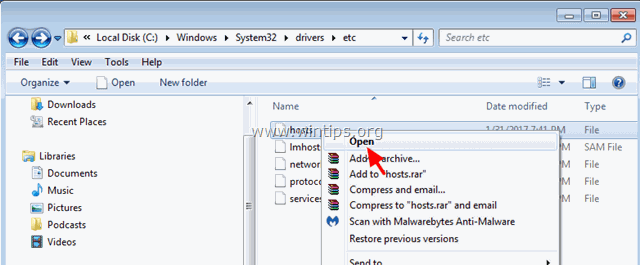
3. Зі списку програм оберіть програму Блокнот і натисніть OK .
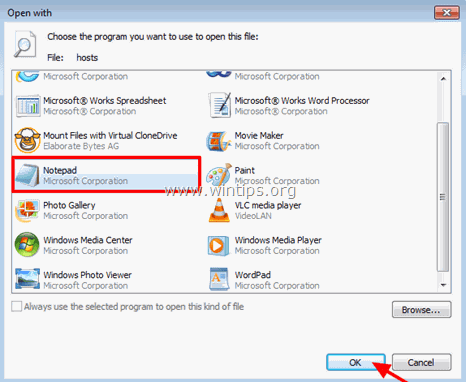
4. Якщо при відкритті файлу hosts ви бачите екран, наведений нижче (Скріншот №1), це означає, що файл hosts є недоторканим і немає необхідності в його зміні або відновленні до стану за замовчуванням.
[Скріншот №1. Файл hosts за замовчуванням (Unmodified)]
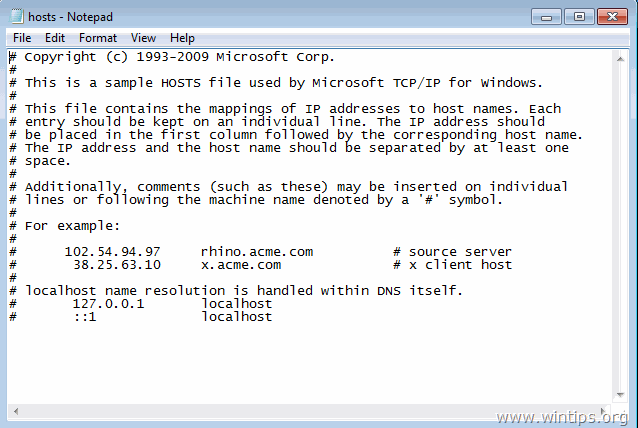
5. У разі, якщо файл hosts був некоректно змінений вами або шкідливою програмою, то в кінці файлу hosts ви повинні побачити додаткові записи (Скріншот №2). В такому випадку переходите до наступного кроку і скиньте файл hosts до початкових налаштувань. *
*Примітка: Якщо файл hosts не був змінений Вами, то після відновлення його значень за замовчуванням, виконайте перевірку на віруси.
[Скріншот №2. Змінений файл hosts].
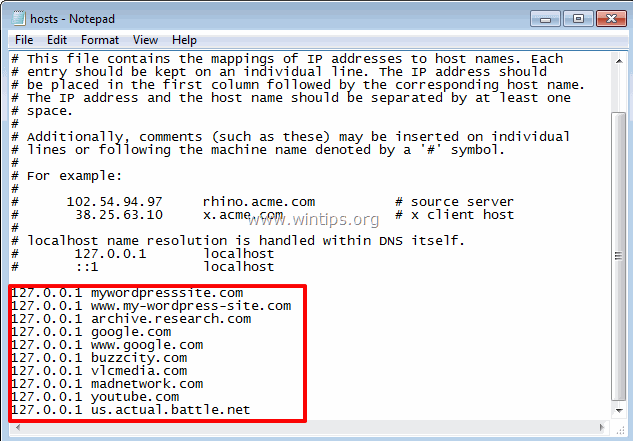
Крок 2. Відновіть файл HOSTS до значення за замовчуванням.
Відновити/скинути файл hosts до стандартних (початкових) налаштувань можна двома способами:
Спосіб 1. Автоматичне скидання файлу HOSTS за допомогою безкоштовної утиліти Host Mechanic.Спосіб 2. Ручне редагування та відновлення файлу HOSTS.
Спосіб 1. Автоматичне скидання файлу HOSTS за допомогою безкоштовної утиліти Host Mechanic.
1. завантажити безкоштовну утиліту ASKVG Host Mechanic Freeware (Джерело).
Примітка: Деякі програми безпеки можуть показувати, що Головний механік небезпечно, коли ви намагаєтеся завантажити або запустити це програмне забезпечення. Будь ласка, проігноруйте повідомлення, це помилкове спрацьовування, оскільки цей інструмент намагається змінити системний файл. З іншого боку, якщо ви відчуваєте дискомфорт при запуску цього файлу, то перейдіть до способу-2 нижче і відновіть файл HOSTS вручну.
2. Витяг завантажений архівний файл ( Host-Mechanic.zip )
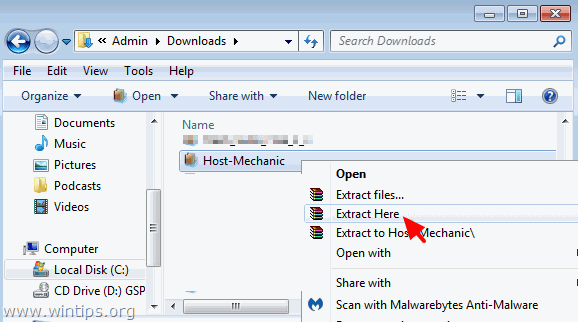
3. Біжи. Головний механік заяву.
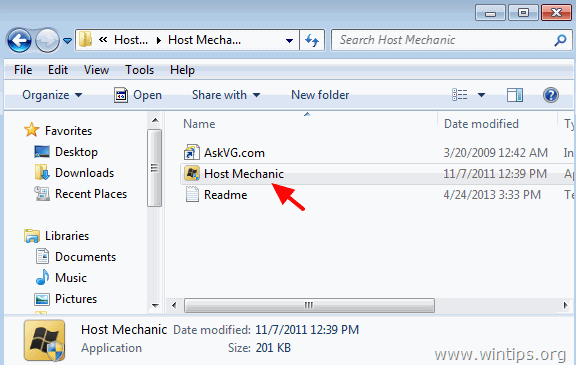
4. натисніть на Відновлення файлу хоста за замовчуванням кнопку.
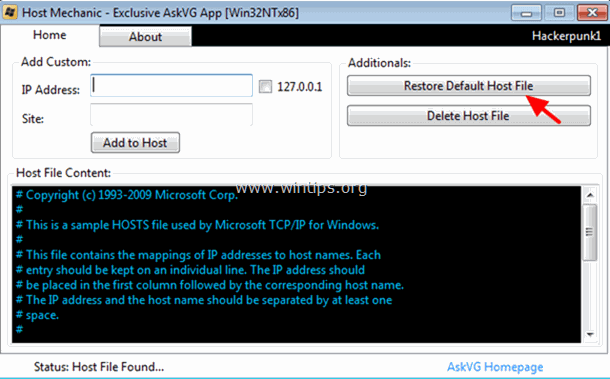
5. ближній механік приймаючої сторони та перезапуск твій комп'ютер.
Спосіб 2. Ручне редагування та відновлення файлу HOSTS.
Для ручного скидання (відновлення) файлу hosts до значень за замовчуванням:
1. Перейти до C:\Windows\System32\drivers\etc папка.
2. опіум в "Урядовому кур'єрі". господарі файл на ваш робочий стіл Щоб зробити це:
a. Клацніть правою кнопкою миші на господарі файл і виберіть Прийом. .
b. Потім клацніть правою кнопкою миші на порожньому місці робочого столу і виберіть Паста.
3. Клацніть правою кнопкою миші на господарі (на робочому столі) і виберіть Відкрито .
4. Зі списку програм оберіть програму Блокнот і натисніть OK .
5. Виділіть текст нижче та натисніть Ctrl + C (Копія).
# Copyright (c) 1993-2006 Microsoft Corp. # # This is a sample HOSTS file used by Microsoft TCP/IP for Windows. # # This file contains the mappings of IP addresses to host names. Each # entry should be kept on an individual line. The IP address should # be placed in the first column followed by the corresponding host name. # The IP address and the host name should be separated by at least one # space. # # Additionally, comments (such as these) may be inserted on individual # lines or following the machine name denoted by a '#' symbol. # # For example: # # 102.54.94.97 rhino.acme.com # source server # 38.25.63.10 x.acme.com # x client host # localhost name resolution is handle within DNS itself. # 127.0.0.1 localhost # ::1 localhost
6. Перейдіть у відкрите вікно "хост - Блокнот" і зітріть все, що в ньому є. [натисніть Ctrl + A і натисніть Видалити (Del)].
7. Потім натисніть Ctrl + V вставити вищевказаний - скопійований - текст.
Файл hosts повинен мати такий вигляд:
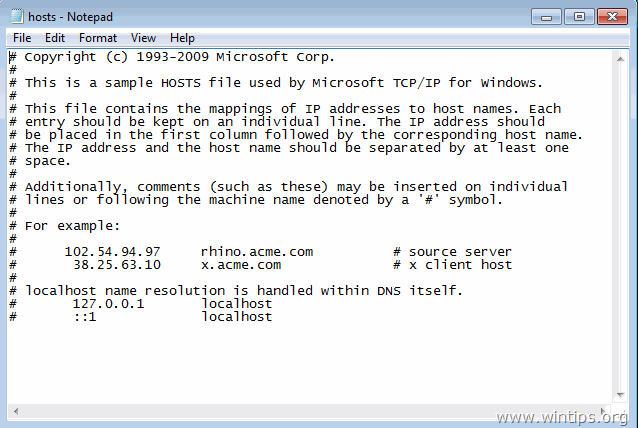
8. Від Файл меню, виберіть Зберегти а потім закрити кнопку " ведучий - Блокнот "вікно.
9. Нарешті, копія в "Урядовому кур'єрі". господарі файл з робочого столу та паста його назад в папку "C:\Windows\System32\drivers\etc" *.
10. Обирайте Скопіювати та замінити коли його питають.
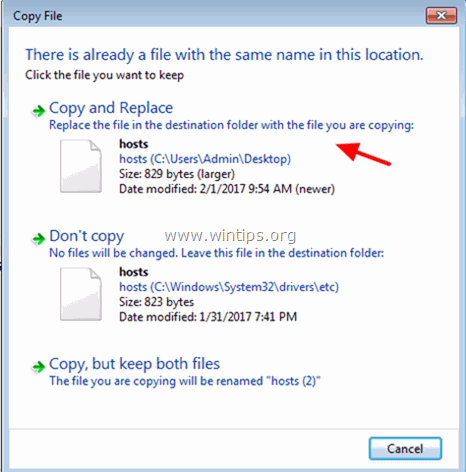
11. перезапуск твій комп'ютер.
Ось і все! Дайте мені знати, якщо цей посібник допоміг вам, залишивши свій коментар про ваш досвід. Будь ласка, поставте лайк і поділіться цим посібником, щоб допомогти іншим.

Енді Девіс
Блог системного адміністратора про Windows





